Vamos a dar luz a una de las preguntas más frecuentes de nuestros lectores, aprende a usar el mando de ps4 en tu computadora.
Nadie va a discutir que jugar a un shooter con un buen teclado mecánico y un mouse gamer es la gloria, pero a veces queremos jugar otro tipo de juegos, en los que un buen joystick hace la diferencia, especialmente si podemos controlar nuestros movimientos con los maravillosos sticks análogos.
Por otra parte si tenemos una consola playstation 4, tendremos en nuestro poder uno de los mejores mandos que existen, tanto por su comodidad como por su gran calidad y durabilidad, por lo que no tiene ningún sentido que gastemos una pequeña fortuna en comprar otro para nuestra PC. Si bien basamos la nota en los mandos de PS4 porque son los más mencionados por nuestros lectores, tenemos que destacar que también vale para los mandos de PS3 y los de XBOX ONE siempre que sean versión Bluetooth.
Requisitos previos:
El único requisito que debemos cumplir previamente es tener tecnología Bluetooth en nuestra computadora. Si bien esto es muy común actualmente, hay muchísimas computadoras que no tienen conexión Bluetooth completa en su PC o notebook, por lo que si ese es tu caso, vamos a dejarte aquí abajo una lista de los mejores adaptadores Bluetooth para tu computadora, son dispositivos muy pequeños y fácil de instalar, que no solo te permitirán conectar un joystick Bluetooth, sino que también podrás conectar parlantes, auriculares, teclados, mouse, impresoras o cualquier otro accesorio con este tipo de conectividad.
Del siguiente listado, nosotros te recomendamos mucho el adaptador AMITOSAI MTS-BTPC ya que no sólo cuenta con nuestro soporte y ayuda, sino que además tiene la mejor relación precio / beneficio y un excelente alcance:
Si quieres puedes ver esta nota donde se muestra paso a paso su instalación y funcionamiento.
Asumiendo que ya tienes tecnología Bluetooth en tu computadora, comencemos con el tutorial.
PASO 1 – Descargar DS4 Windows
Puedes descargar la APP en este enlace, directamente desde nuestro servidores, lo que te garantizar que recibirás un archivo 100% libre de virus y completamente funcional.
Luego de descargar el archivo ZIP debes descomprimirlo y te encontrarás con dos archivos DS4WINDOWS y DS4UPDATE. Debes ejecutar DS4WINDOWS y seguir los pasos de la instalación.
IMPORTANTE: Si tienes windows 7 debes presionar primero el botón que dice «INSTALL 360 DRIVER», pero si tienes windows 8 en adelante, el mismo ya viene pre cargardo en tu sistema operativo (salvo que tengas versiones modificadas del sistema operativo).
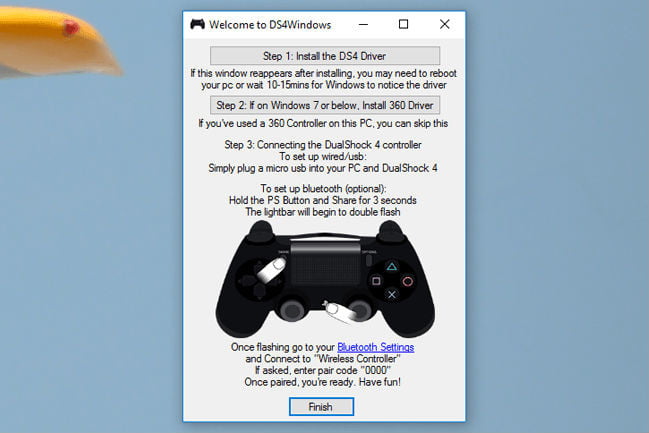
PASO 2 – Emparejar el joystick DUALSHOCK 4
Una vez que tenemos DS4WINDOWS instalado, simplemente resta emparejar el joystick a la PC mediante bluetooth, par eso la operación es realmente muy sencilla:
- Asegurate de tener la función bluetooth de tu computadora activada. Si tu PC no tiene bluetooth, te reconedamos comprar el adaptador AMITOSAI MTS-BTPC para tener conectividad Bluetooth completa.
- Manten presionado el botón central «PS» de tu mando dualshock4 durante al menos 3 segundos, hasta que la luz comienza a parpadear
- Revisa el menú bluetooth de tu PC y selecciona «WIRELESS CONTROLLER» o «CONTROLADOR INALÁMBTICO» para conectarte, si te pide un cógido simplemente introduce «0000».
Listo! Ya tienes el dualshock4 funcionando a pleno en tu PC. DS4Windows permite a los jugadores ajustar casi todos los aspectos del mando, hasta el color de la barra de luces LED. El perfil predeterminado del mando debería funcionar para los juegos de PC más recientes, especialmente si ya están diseñados para funcionar con el controlador Xbox.
Por último, te recomendamos estos excelentes auriculares para jugar online en tu PS4, se conectan al mando mediante un conector mini plug 3,5mm y no solo te permitirán jugar con el mejor audio y graves potentes, sino que también podrás hablar con amigos y otros jugadores:


























Deja tu comentario
Tu e-mail no será publicado. Los campos marcados con * son obligatorios